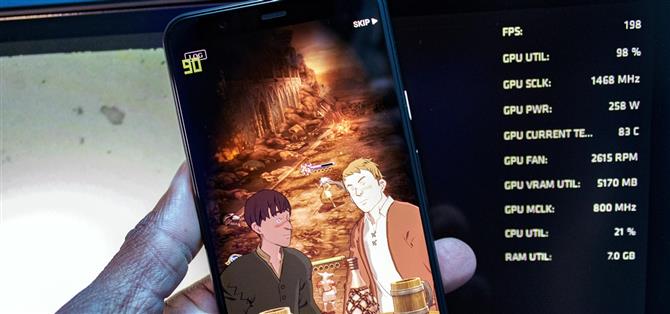Androidスマートフォンの場合、最新の流行は高リフレッシュレートのディスプレイであり、多くの人気の旗艦がそれらを備えています。しかし、これまでは、メニューオプション以外に、より高いヘルツで実行されていることを確認する方法がありませんでした。 Android 11はこれを変更します.
Android 11では、Frapsスタイルのオーバーレイを使用して、画面の現在のリフレッシュレートを確認できます。この情報を使用すると、スマートフォンがどのように調整されるかを正確に確認できます。すべてのアプリでより高いリフレッシュレートを維持しますか、それとも、バッテリーを節約するために追加のフレームの恩恵を受けないアプリのリフレッシュレートを低くしますか?これで、スペックシートと視力検査に頼るのではなく、自分で確認できます.
現在のリフレッシュレートの確認
この機能にアクセスするには、開発者向けオプションを有効にする必要があります。ガイドはありますが、崖のメモは次のようになっています。[設定]に移動し、[電話について]をタップして、[ビルド番号]を7回タップし、ロック画面のパスコードを入力します.
これが完了すると、[設定]-> [システム]-> [詳細]の下に開発者向けオプションが表示されます。 [開発者向けオプション]で、[リフレッシュレートを表示]トグルを見つけて有効にします。左上隅に現在の番号が表示されます.

フレームレートではなく、リフレッシュレート
明確に言うと、このオーバーレイはフレームレートではなく、画面の現在のリフレッシュレートを示しています。これらの用語はしばしば同じ意味で使用されますが、同じものではありません。フレームレートは、1秒あたりのフレーム数(fps)として記述され、GPUによって作成されたフレームの数です。 Hzで表示されるリフレッシュレートは、1秒に画面のすべてのピクセルを変更できる時間です。.
完璧な世界では、これら2つの数値は常に同じです。アプリが30 fpsでのみレンダリングする場合は、画面を30 Hzで更新する必要があります。 60 fpsは60 Hzで満たされる必要があります。たとえば、Pixel 4の画面は、アプリが実際に90 fpsでレンダリングしているときにのみ最大90 Hzに達する必要があります。ただし、OSはすべてのアプリの潜在的に可変のフレームレートを考慮してこれらの仕様を常に一致させることができないため、これは、それがめちゃくちゃになっていることを確認するあなたの方法です.


たとえば、FortniteはPixel 4でフレームレートを30 fpsに制限していますが、Pixel 4でリフレッシュレートオーバーレイを有効にしてFortniteを開くと、90 Hzと表示されます。これは、ゲームが毎秒30フレームしかレンダリングしないにもかかわらず、画面が毎秒90回更新されるためです。これは、FortniteをプレイしているときにGoogleのファームウェアがバッテリー寿命を浪費していることを示しています.
 ゲームが30 fpsでしかレンダリングしないにもかかわらず、Pixel 4 XLの画面がFortniteで90 Hzで更新される.
ゲームが30 fpsでしかレンダリングしないにもかかわらず、Pixel 4 XLの画面がFortniteで90 Hzで更新される.
PixelプロダクトフォーラムでGoogleに矛盾を報告する以外に、それについて多くのことを行うことができるわけではありません。ただし、このオーバーレイを数日間有効にしておくと、バッテリ寿命を節約し、高リフレッシュレート画面を無効にした方がよい場合があります(設定–>ディスプレイ–>詳細–>スムーズディスプレイ).
Android Howのサポートを手伝って、素敵な新技術をたくさん入手したいですか?新しいAndroid How Shopのすべてのセールをチェックしてください.
Jon Knight / Android Howによる画像